우분투 해상도 조절은 디스플레이 메뉴에서 실행합니다. 초기 화면이 잘려있는데 윈도우 폴더의 상단 작업표시줄을 마우스로 누르고 드래그하듯이 창을 움직이면 잘린 부분을 볼 수 있습니다.
우분투 18.04 해상도 조절 : 디스플레이 접속
검색창에 디스플레이를 입력해서 클릭합니. 우분투 검색창은 화면 좌측 상단의 현재 활동을 클릭하거나 윈도우 OS의 경우 윈도우 키이고, 맥 OS는 커맨드 키를 누르면 됩니다.
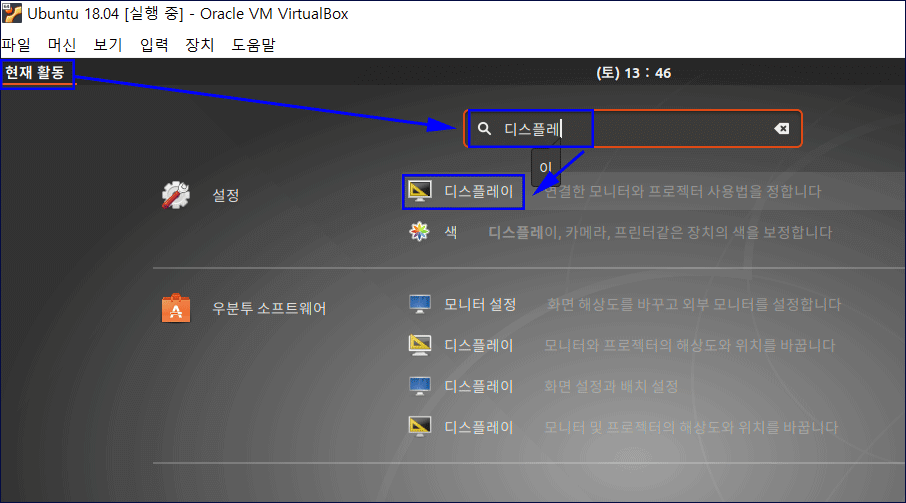
또는 수동으로 메뉴에서 찾아갑니다. 우분투 18.04를 기준으로 설명합니다. 우분투 화면 우측 상단 부분을 마우스 클릭을 한 후 설정 아이콘을 클릭합니다.
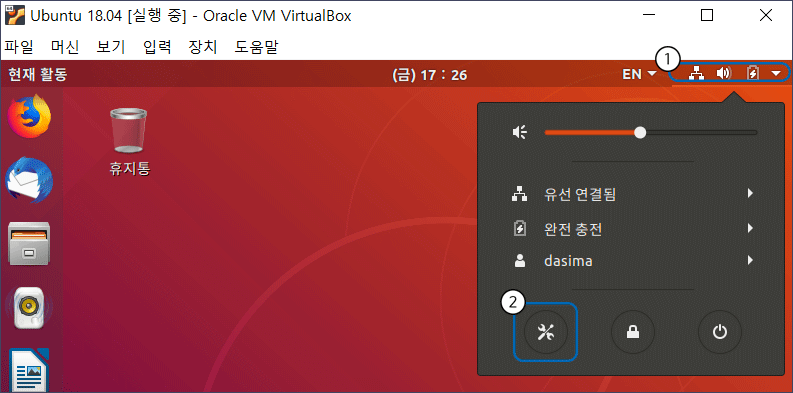
또는 좌측 하단의 마방진 모양 아이콘을 클릭해서 설정에 접속합니다. 설정창이 보이지 않는 다면 화면 하단의 모두를 클릭하면 모든 폴더가 보입니다.
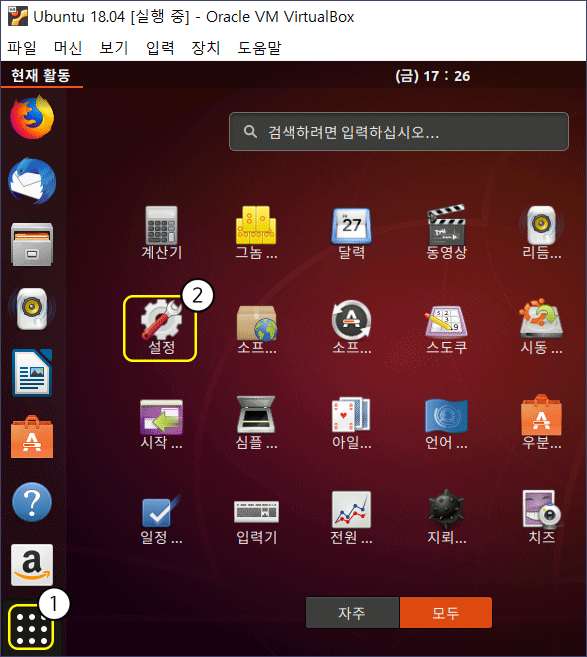
설정창에서 우측의 스크롤 막대를 아래로 드래그하면 나오는 맨 하단에 장치 메뉴를 클릭합니다.
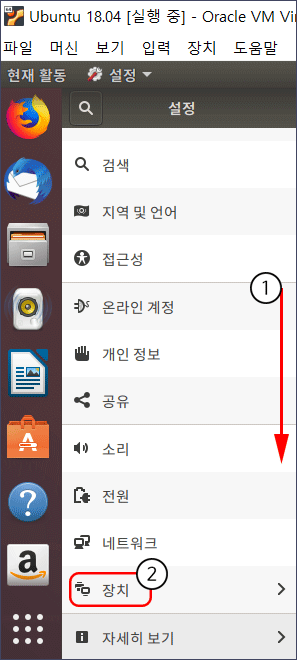
장치에 접속하면 첫 번째 메뉴가 디스플레이 입니다.
우분투 해상도 조절
디스플레이 메뉴에 접속을 하면 초기 해상도 설정값이 작아서 우측 화면이 잘려서 나옵니다. 특히 해상도 변경이 우측 잘린 부분에 있으므로 설정 조절을 할 수 없는 상태입니다.
해결 방법은 아래 그림에서 노란색 박스로 표시된 부분을 마우스로 클릭하고 왼쪽으로 드래그를 하면 박스가 좌측으로 이동됩니다. 그러면 숨겨졌던 우측 메뉴가 나옵니다.
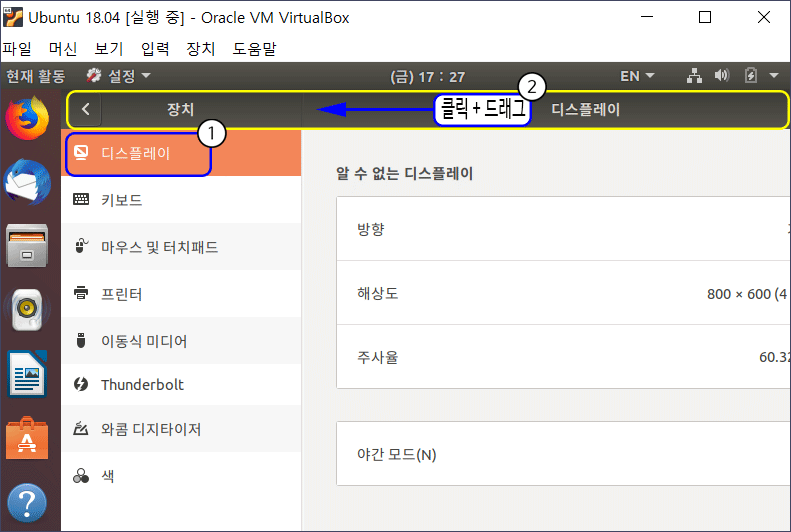
우측의 숨겨진 메뉴가 드러나면 해상도를 원하는 값으로 조절하면 우측 상단에 적용(A) 버튼을 누르면 해상도가 변경됩니다.
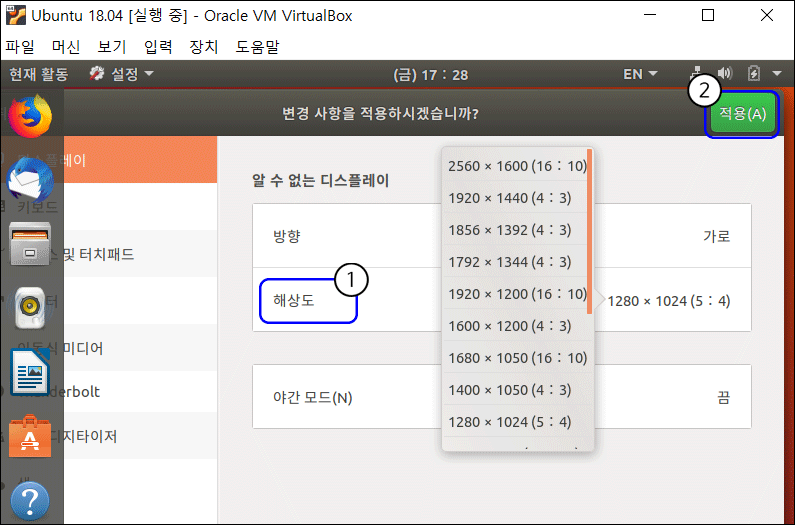
이렇게 해상도를 바꿔서 설정을 저장하면, 우분투를 재부팅하거나 재접속해도 계속 유지됩니다. 단 다른 계정으로 접속시 해상도는 다시 변경됩니다.